Se ti piace dare un tocco personale alle conversazioni di testo e alle chiamate FaceTime sul tuo iPhone, allora adorerai creare e utilizzare Memoji su iPhone. I memoji possono essere creati e personalizzati per adattarsi al tuo umore e alla tua personalità. E con iPhone e iPad dotati di una fotocamera frontale davvero profonda, puoi creare Memoji animate che imitano la tua voce e le tue espressioni. Continua a leggere per imparare come creare e utilizzare Memoji sul tuo iPhone.
Sommario
Come creare Memoji sul tuo iPhone
Mentre inviare un Memoji su iPhone che può imitarti è piuttosto divertente, crearne uno può essere complicato poiché non esiste un’opzione diretta. Di seguito abbiamo dettagliato i passaggi per creare Memoji su iPhone e iPad:
1. Apri l’app Messaggi e componi un nuovo messaggio o apri una conversazione esistente.
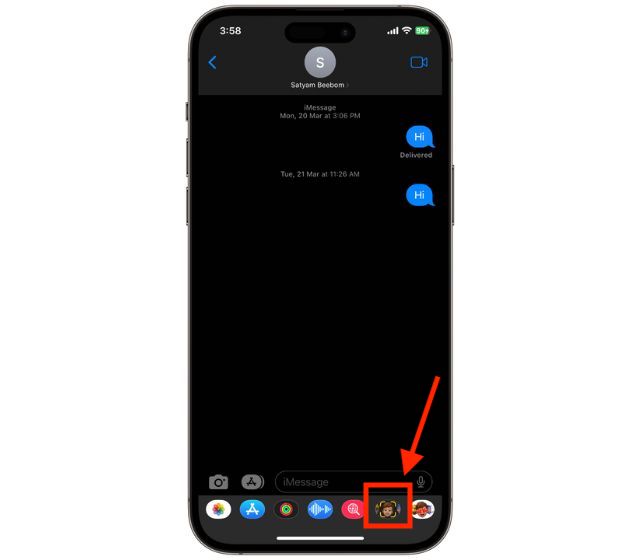
2. Tocca l’icona “Memoji” nella parte inferiore dello schermo del tuo iPhone.
3. Scorri verso destra sulla Memoji attuale (se ne hai già creata una in precedenza) e tocca il pulsante “+” per creare una nuova Memoji.
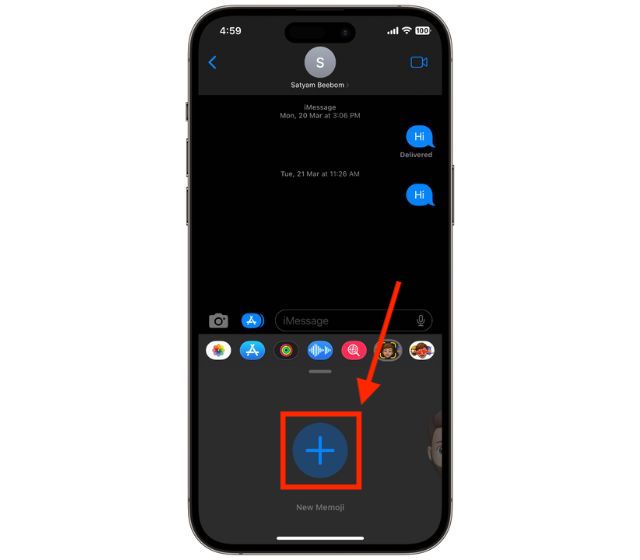
4. Ora scegli e personalizza diverse caratteristiche come il tono della pelle, l’acconciatura, gli occhi e altro ancora della tua nuova Memoji.
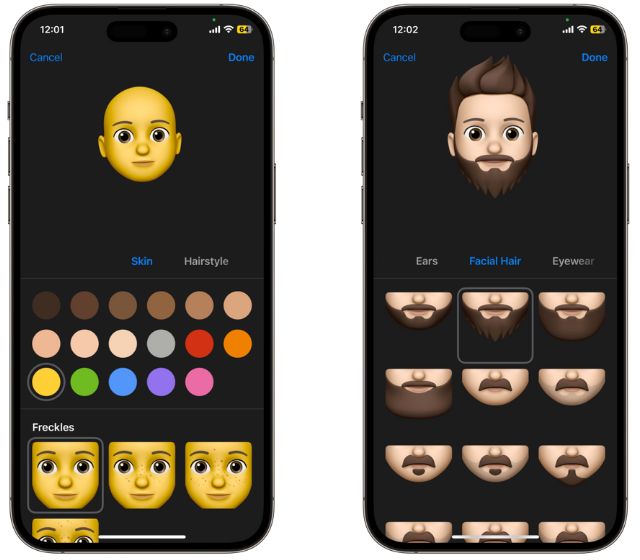
5. Una volta che sei soddisfatto della Memoji creata, tocca “Fine”.
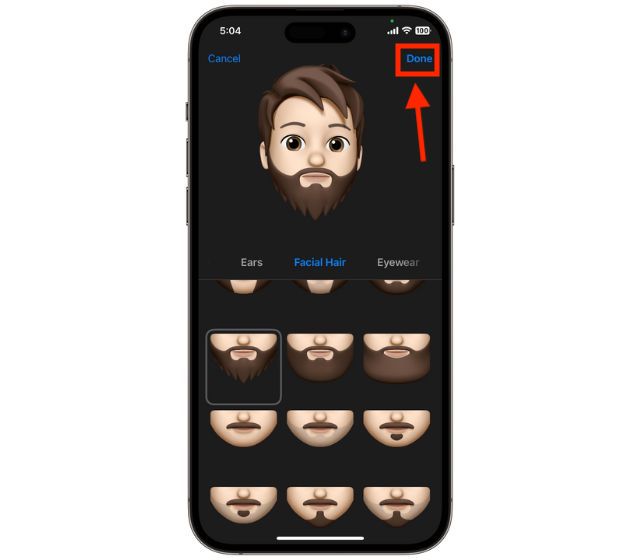
Come creare Memoji utilizzando l’app Messaggi
Come accennato in precedenza, puoi creare Memoji direttamente dal messaggio conversazioni sul tuo iPhone. Abbiamo condiviso un altro metodo che non richiede l’apertura di una conversazione di messaggi. Ecco come puoi:
1. Apri l’app “Messaggi” del tuo iPhone e tocca il pulsante “Tre punti” nell’angolo in alto a destra.
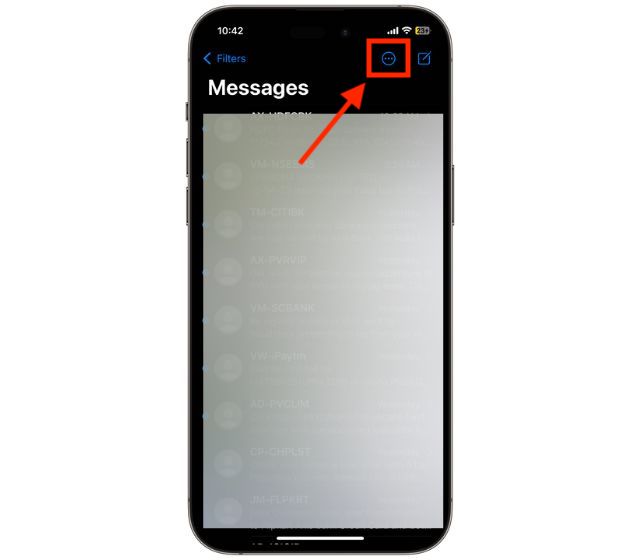
2. Tocca l’opzione “Modifica nome e foto” dal menu a discesa, quindi tocca il pulsante “Scegli nome e foto” .
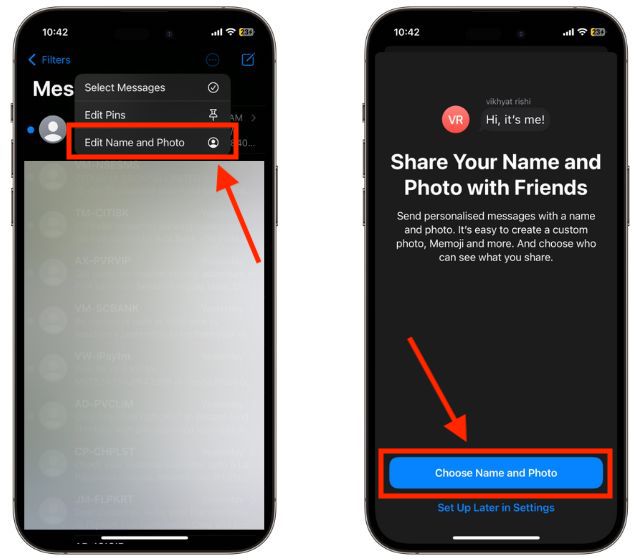
3. Tocca il pulsante “Tre punti” tra le opzioni disponibili qui.
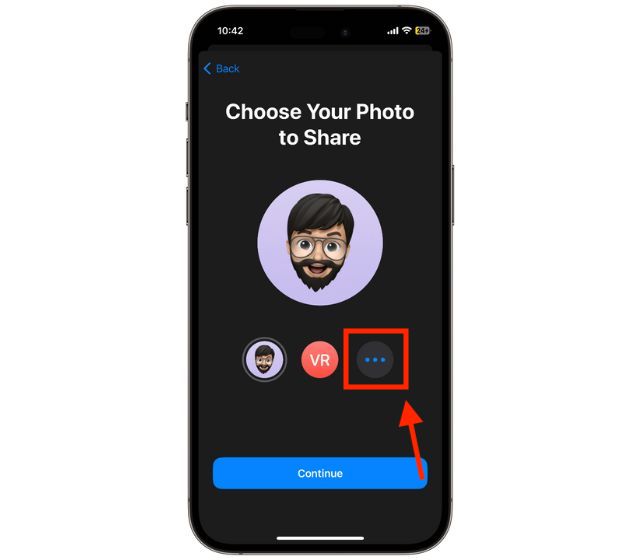
4. Ora tocca l’icona “+” sotto la sezione Memoji e inizia a creare e personalizzare la tua Memoji.

5. Infine, tocca “Fine”.
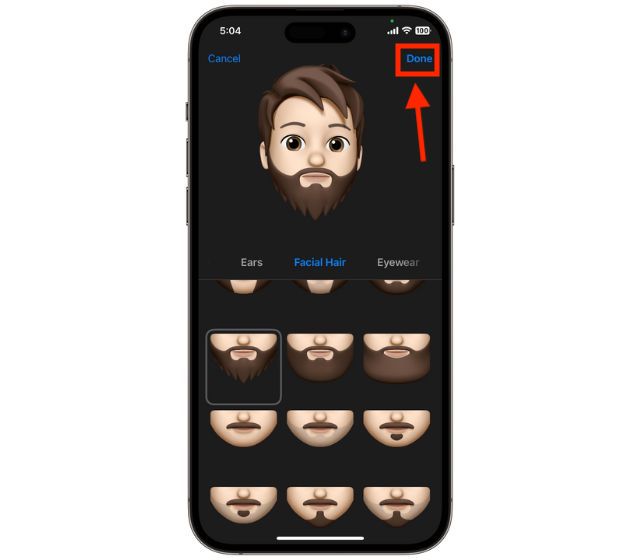
Per creare un’altra Memoji, tocca nuovamente l’icona “+” come mostrato nel quarto passaggio precedente e ripeti il processo.
Come modificare Memoji sul tuo iPhone
Quindi usi una Memoji da molto tempo e invece di crearne una nuova, vuoi solo apportare modifiche alla vecchia uno. Beh, certamente puoi. Leggi di seguito per sapere come modificare Memoji su iPhone –
1. Apri l’app Messaggi e componi un nuovo messaggio o apri una conversazione esistente.
2. Tocca l’icona “Memoji” nella parte inferiore dello schermo del tuo iPhone.
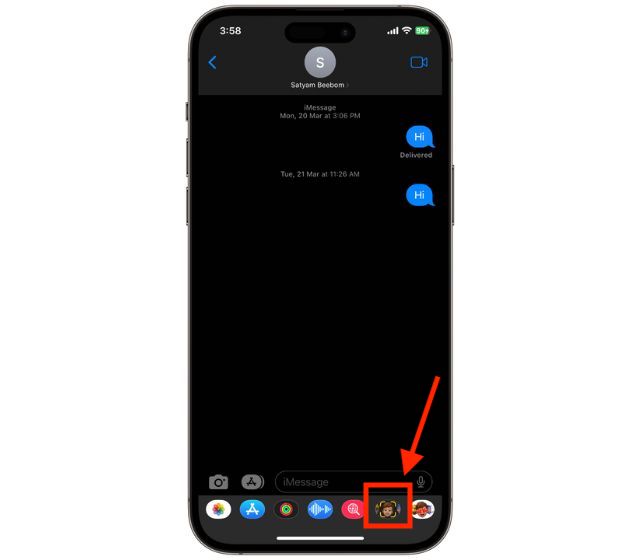
3. Scegli la Memoji che desideri modificare e tocca il pulsante “Tre punti” nell’angolo in basso a sinistra.
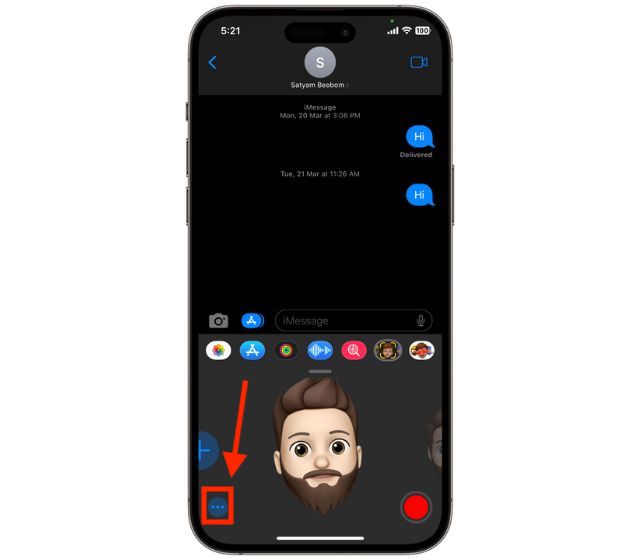
4. Ora tocca la scheda “Modifica”.
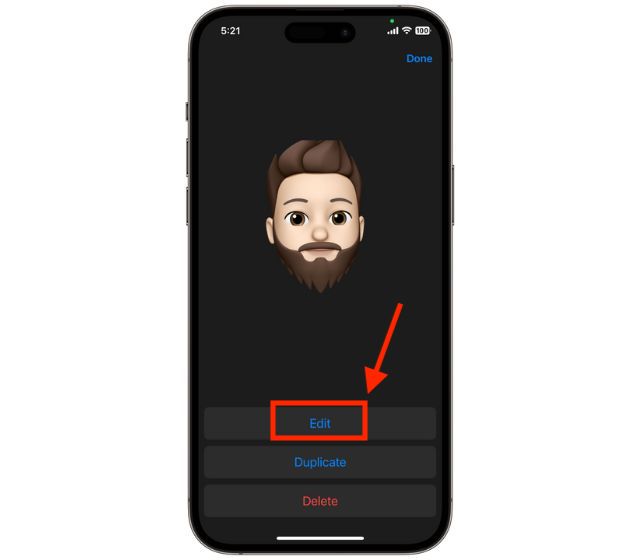
5. Qui, apporta qualsiasi personalizzazione desideri al Memoji.

6. Ora, per salvare le modifiche, tocca “Fine”.
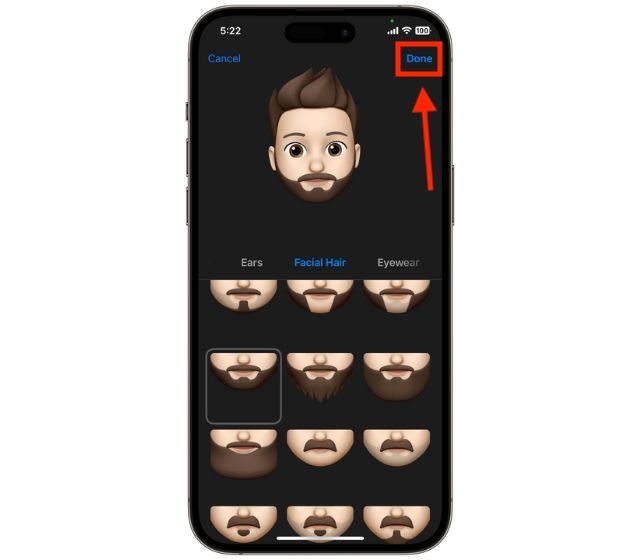
Come utilizzare gli adesivi Memoji in iMessage o altre app di messaggistica
Sebbene Apple abbia enfatizzato le Memoji animate, consente anche di utilizzare le Memoji come adesivi. Puoi usarli nell’app dei messaggi di iPhone e in alcune app di terze parti, incluso WhatsApp. Puoi persino rimuovere gli adesivi Memoji dalla tastiera su iPhone e iPad. Ecco come utilizzare gli adesivi Memoji su iPhone e iPad:
1. Apri l’app Messaggi e componi un nuovo messaggio o apri una conversazione esistente.
2. Ora tocca il pulsante “Memoji Stickers” nell’angolo in basso a destra.
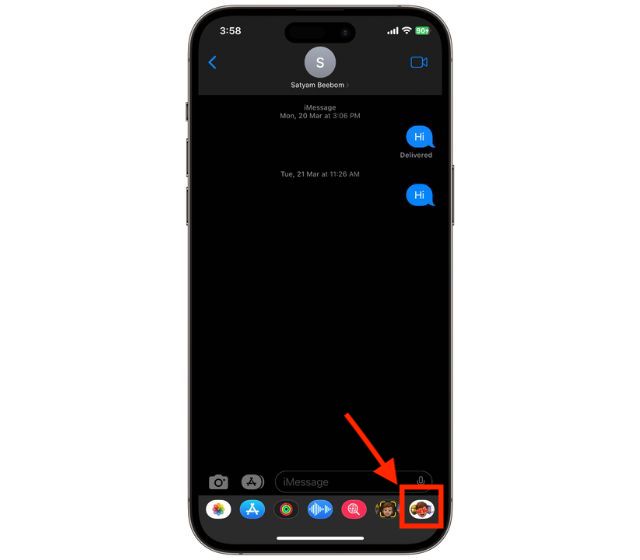
3. Qui, seleziona l’adesivo Memoji e tocca il pulsante “Invia” per condividerlo.
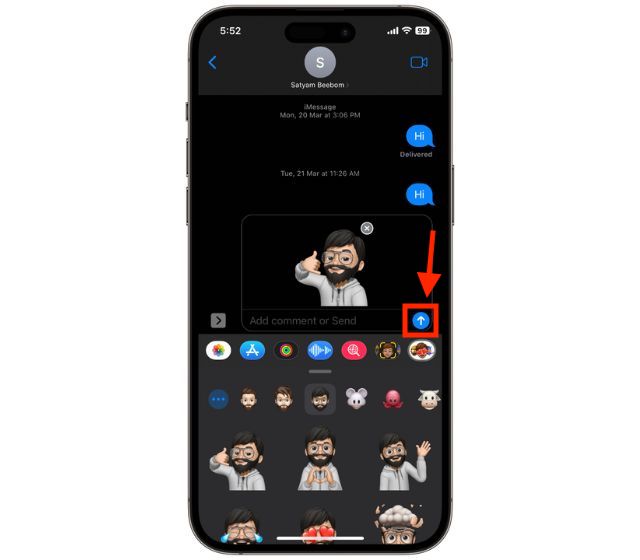
Come inviare Memoji animati nei messaggi su iPhone
Puoi creare e inviare Memoji animati dove il i memoji imiteranno le tue azioni e animazioni per esprimerti meglio in una conversazione.
1. Apri l’app Messaggi e componi un nuovo messaggio o apri una conversazione esistente.
2. Ora tocca l’icona “Memoji”.
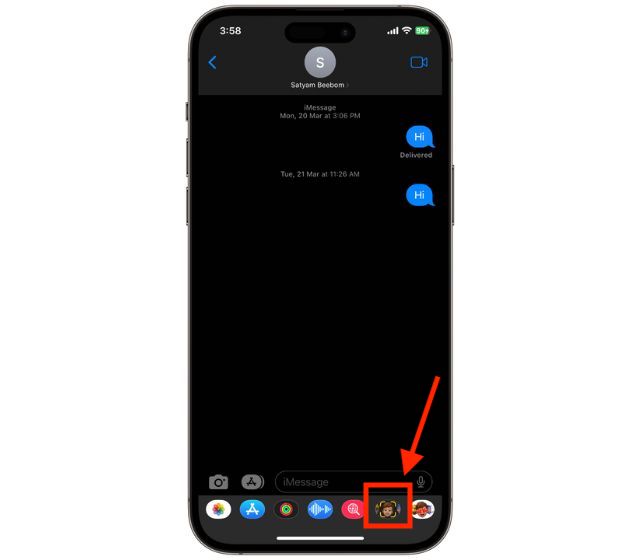
3. Qui, seleziona la Memoji che desideri animare e tocca il pulsante “Registra” nell’angolo in basso a destra.

4. Una volta avviata la registrazione, il Memoji imiterà le tue azioni e registrerà la tua voce utilizzando la fotocamera e il microfono a profondità reale di iPhone.
5. Puoi registrare fino a 30 secondi e per interrompere la registrazione, tocca di nuovo il pulsante di registrazione.
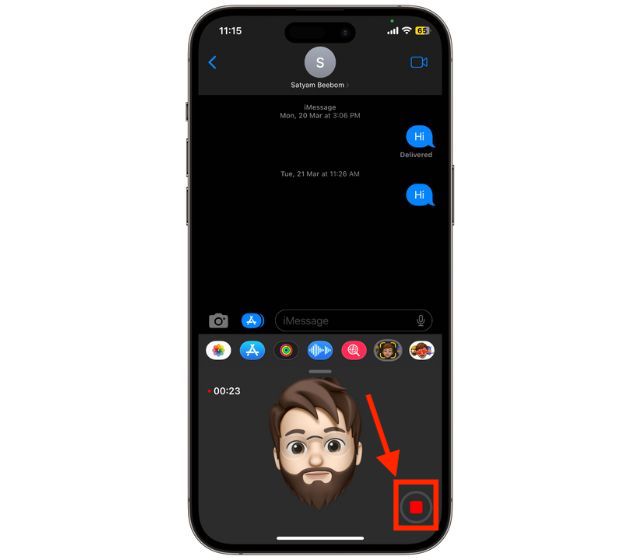
6. Se sei soddisfatto del risultato registrato, tocca il pulsante “Invia” . Altrimenti tocca il pulsante “Elimina” e ricomincia.
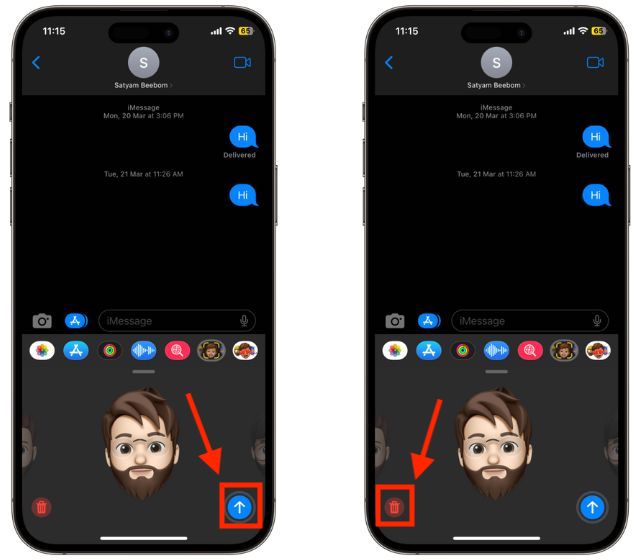
Mentre sei qui, puoi anche dare un’occhiata a Come impostare Memoji animati come profilo utente Mac sulla schermata di blocco.
Come utilizzare Memoji nelle chiamate FaceTime su iPhone
1. Apri l’app FaceTime sul tuo iPhone e avvia una chiamata.
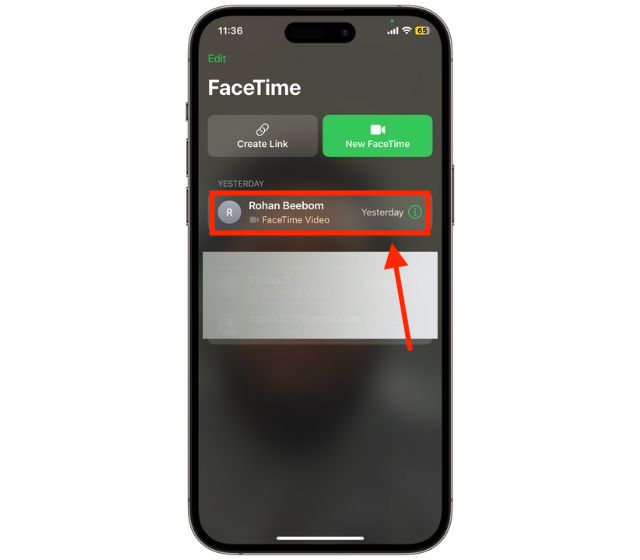
2. Quando inizia la chiamata, tocca il pulsante “Effetti” nella parte inferiore dello schermo.
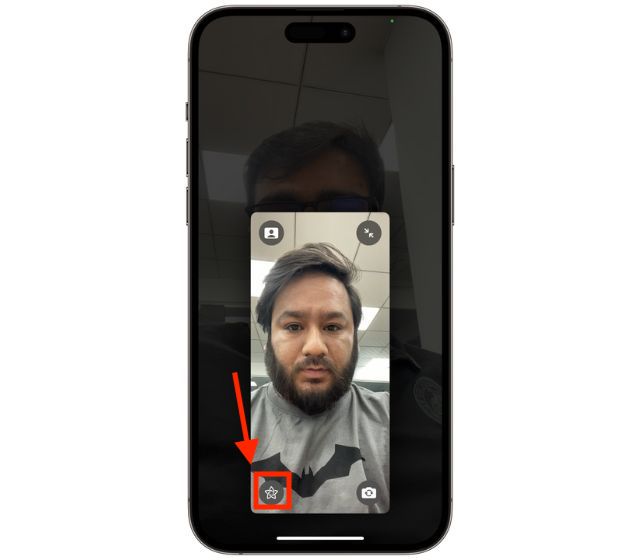
3. Tocca il pulsante “Memoji” .
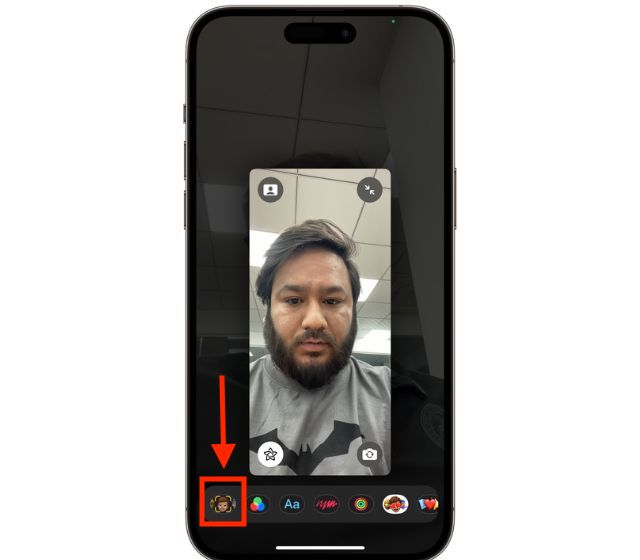
4. Scegli la Memoji e la “Memoji animata” maschererà il tuo volto.

5. Per rimuovere la Memoji animata, tocca il pulsante “X” .

Domande frequenti
1. Puoi usare Memoji in WhatsApp su iPhone?
Sì, puoi usare Memoji in WhatsApp su iPhone, apri semplicemente una conversazione WhatsApp e tocca l’icona emoji e trova gli adesivi Memoji sul lato sinistro degli emoji.
2. Quali iPhone possono utilizzare Memoji?
Qualsiasi iPhone con iOS 13 o versioni successive può utilizzare Memoji, ma l’Animoji ha bisogno di una vera fotocamera di profondità che viene fornita solo con iPhone X e modelli successivi.
Lascia un commento
Ci sono alcune scelte progettuali discutibili in Redfall, un miscuglio della famosa formula di Arkane a metà. Adoro i giochi realizzati da Arkane Studios, con Dishonored che diventa un titolo che rivisito di tanto in tanto per il suo gameplay emergente unico. E […]
Il monitor BenQ PD2706UA è qui, e viene fornito con tutti i campanelli e fischietti che gli utenti di produttività apprezzerebbero. Risoluzione 4K, colori calibrati in fabbrica, pannello da 27 pollici, supporto ergonomico facilmente regolabile e altro ancora. Ha molti […]
Minecraft Legends è un gioco che ha suscitato il mio interesse alla sua presentazione originale l’anno scorso. Ma devo ammettere che non ho seguito attivamente il gioco fino a quando non ci siamo avvicinati alla sua uscita ufficiale. Dopotutto, amore mio […]


